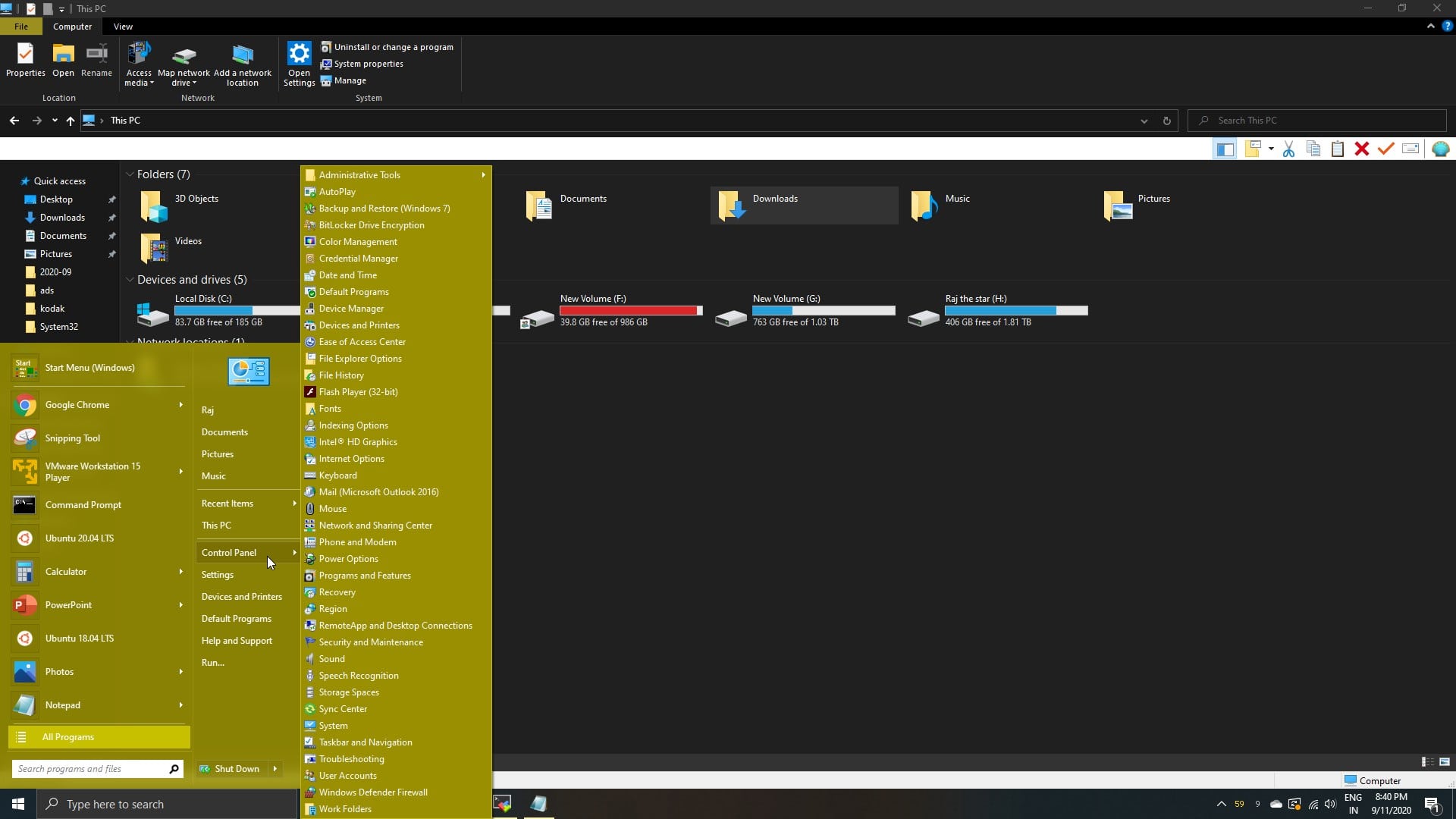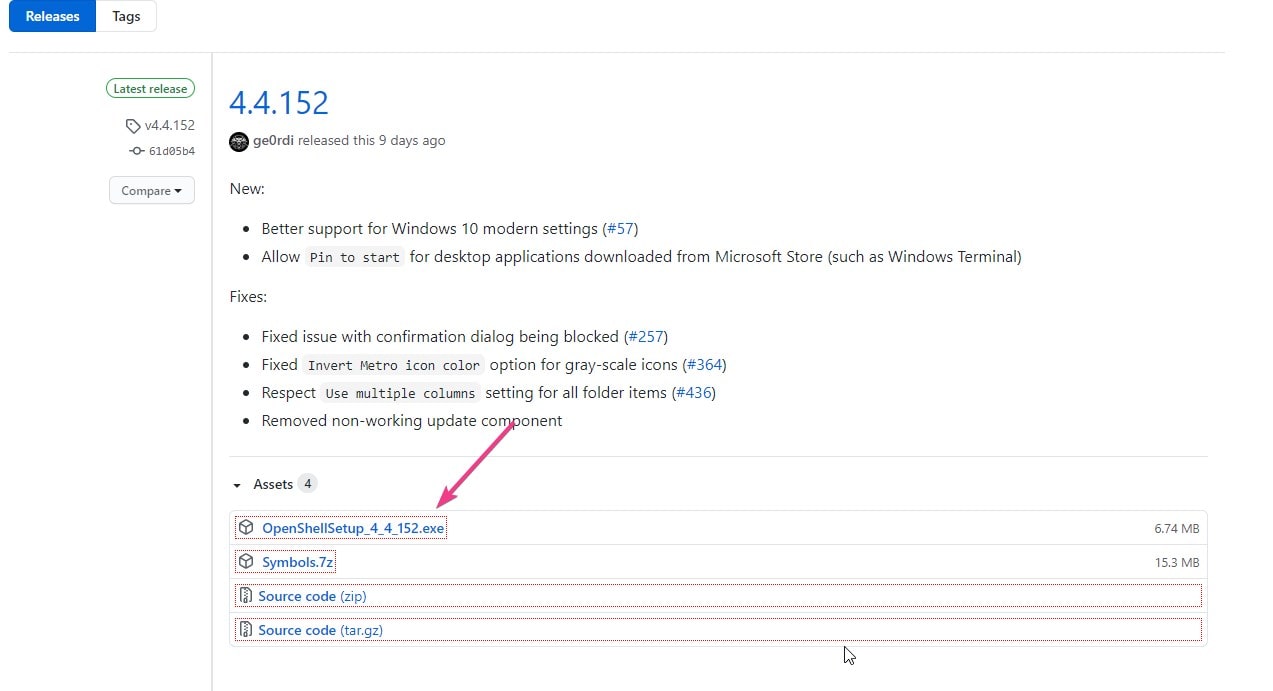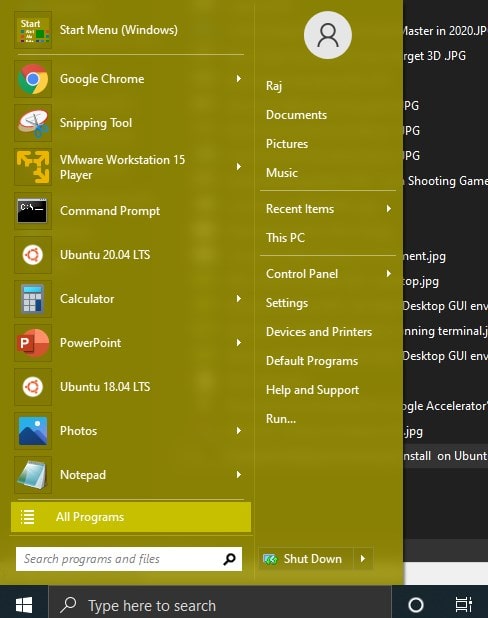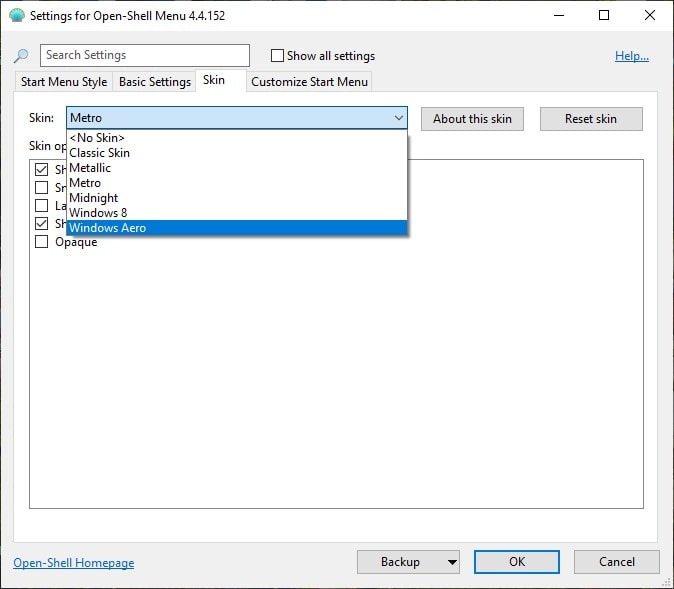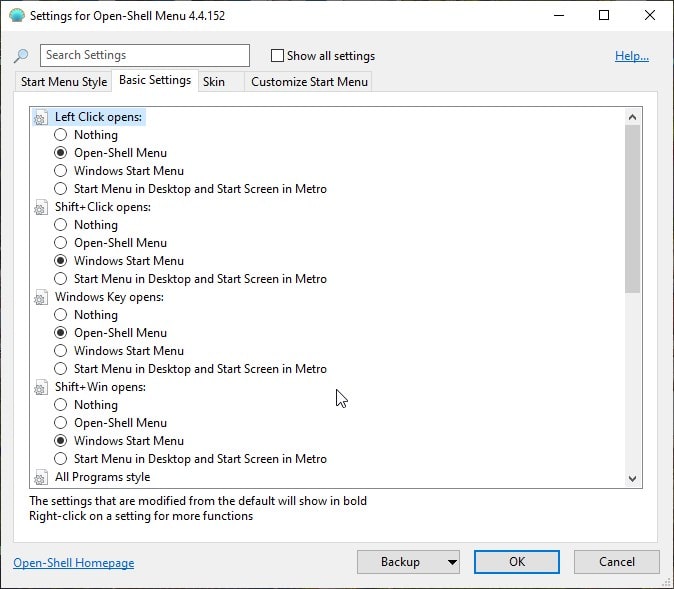আপনি উইন্ডোজ 10 স্টার্ট মেনু ডিজাইন দিয়ে খুশি নন? তারপরে আপনি এটিকে সনাতন বা পুরানো উইন্ডোজ 7 এর মত পরিবর্তন করতে পারেন। এখানে এই টিউটোরিয়ালে, আমরা ক্লাসিক শেল সফ্টওয়্যারটির আপডেট বিকল্প ওপেন শেল ব্যবহার করব।
যদিও উইন্ডোজ 10 স্টার্ট মেনু থেকে সরাসরি ফাইল এবং ফোল্ডার সন্ধান করা অনেক সাহায্য করে, তবে, আপনি যদি পছন্দ না করেন বা বিং অনুসন্ধানের পরামর্শগুলি না চান তবে আপনি এটি পরিবর্তন করতে পারেন। সুতরাং, যদি আপনি উইন্ডোজ 7 এর পুরানো স্টাইলে স্যুইচ করে উইন্ডোজ 10 ডিফল্ট স্টার্ট মেনু শৈলীটি পরিবর্তন করতে চান তবে এই টিউটোরিয়ালটি দেখুন go
উইন্ডোজ 10 এ ক্লাসিক উইন্ডোজ 7 স্টার্ট মেনু ব্যবহার করুন
এর আগে ক্লাসিক শেল নামে একটি সফ্টওয়্যার ছিল , এটি ব্যবহার করে যে কেউ theতিহ্যবাহী উইন্ডোজ স্টার্ট মেনুতে স্যুইচ করতে ইনস্টল করতে পারে। তবে এটি যেহেতু এটির বিকাশকারীরা রক্ষণাবেক্ষণ করেনি, সুতরাং এটি আর ব্যবহার করা সম্ভব হবে না। তবুও, ওপেন সোর্স কোডটির জন্য ধন্যবাদ যে এটির বিকাশকারী ওপেন শেল নামে তার উত্তরসূরি তৈরি করতে অন্য বিকাশকারী চয়ন করেছেন । এটি সক্রিয়ভাবে বিকশিত হয়েছে, সুতরাং এটির ক্লাসিক স্টাইলের স্টার্ট মেনু উইন্ডোজ 7, 8, 8.1, 10…
ক্লাসিক শেলের সর্বশেষতম কাঁটা খোলা শেলটি ডাউনলোড করুন
প্রকল্প এবং ওপেন শেলের এক্সিকিউটেবল বাইনারি গিথুব ডাউনলোড করতে উপলব্ধ। এখানে পৃষ্ঠার লিঙ্কটি রয়েছে , এটিতে যান এবং “ওপেনশেলসেটআপ_এক্স_এক্স_এক্সে” ফাইলটি পান।
ক্লাসিক শেল ইনস্টল করুন
যদিও সফ্টওয়্যার ফাইলটির নাম ওপেন শেল, এটি ইনস্টল করার পরে আপনি দেখতে পাবেন এর নামটি এখনও ক্লাসিক শেল। অতএব, বিভ্রান্ত হবেন না। এটি পুরানো মৃত সংস্করণ নয়, কেবল পূর্বের নামের সাথে উইন্ডোজ 10 এর সাথে সামঞ্জস্যপূর্ণ সর্বশেষতম সংস্করণের পরিবর্তে। ঠিক আছে, অন্য উইন্ডোজ সফ্টওয়্যারগুলির মতো এটিও ইনস্টল করুন।
একবার আপনার সিস্টেমে ওপেন শেলটি চালু হয়ে গেলে এটি চালান। আপনি বিভিন্ন মেনু স্টাইলের বিভিন্ন ধরণের দেখতে পাবেন। অতএব, আপনার কাছে কেবল উইন্ডোজ 7 নয়, উইন্ডোজ ভিস্তা এবং এক্সপি স্টাইলগুলির মতো রয়েছে।
আপনি উইন্ডোজ 10 এ যা সেট করতে চান তা নির্বাচন করুন, আমি এখানে উইন্ডোজ 7 ক্লাসিক শুরুর মেনু নির্বাচন করছি। আপনি একই কাজ করতে পারেন এবং তার পরে ঠিক আছে বোতামটি ক্লিক করুন।
এবার যান এবং উইন্ডোজ 10 এর স্টার্ট মেনু বোতামে ক্লিক করুন, এবার আপনি মেট্রো স্টাইলের পরিবর্তে পুরানো ক্লাসিক স্টাইলের মেনু দেখতে পাবেন। ঠিক যেমনটি আপনি নীচের স্ক্রিনশটে দেখতে পাচ্ছেন।
স্কিন ট্যাব থেকে আমরা বিভিন্ন স্কিন যেমন ক্লাসিক, ধাতব, মেট্রো, মধ্যরাত্রি, উইন্ডোজ 8, এবং উইন্ডোজ অ্যারো নির্বাচন করতে পারি।
অবশ্যই, যদি আপনি traditionalতিহ্যগত পছন্দ না করেন; স্টাইল বা কোনও সমস্যার মুখোমুখি হয়ে গেলে আপনি নিজের ডিফল্ট উইন্ডোজ 10 স্টার্ট মেনুটি ফিরে পেতে পারেন। এটি করার দুটি উপায় আছে। একটি স্থায়ী এবং অন্যটি তাত্ক্ষণিক অ্যাক্সেসের জন্য।
তাত্ক্ষণিকভাবে অ্যাক্সেস পেতে শিফট কী সহ উইন্ডোজ কী টিপুন; যাঁরা এটি স্থায়ীভাবে ফিরে চান, সেখানে আবার সমস্ত প্রোগ্রামে উপলব্ধ ওপেন শেল প্রোগ্রামটি চালান এবং তারপরে ” বেসিক সেটিংস ” এ ক্লিক করুন । সেখানে, বাম ক্লিকের অধীনে ” উইন্ডোজ স্টার্ট মেনু” নির্বাচন করুন । এটাই।
আরও উন্নত বিকল্পের জন্য আপনি মেনুটির উপরে দেওয়া ” সমস্ত সেটিংস দেখান ” এর চেকবক্সটি নির্বাচন করতে পারেন ।
ওপেন শেল সেটিংসের সাহায্যে আপনার উইন্ডোজ বিকল্পের স্টার্ট মেনুটি কেমন হওয়া উচিত তা নির্ধারণ করতে আপনি নির্দ্বিধায়। পছন্দসই ফলাফল পেতে এর বিভিন্ন বিকল্প অন্বেষণ শুরু করুন।